来源:网络 作者:昀恒
19、创建曲线调整图层,对RGB、红、蓝通道进行调整,参数设置如下图,确定后按Ctrl + Alt + G 创建剪切蒙版。
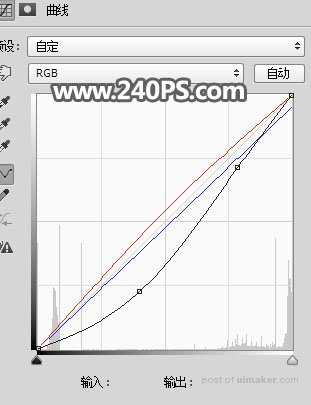

20、按Ctrl + J 把当前曲线调整图层复制一层,创建剪切蒙版后把图层不透明度设置为50%,如下图。

21、创建亮度对比度调整图层,适当增加对比度,参数设置如下图,确定后创建剪切蒙版。
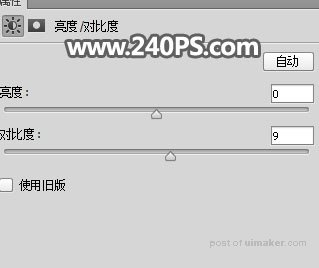

22、创建色相/饱和度调整图层,适当降低明度,参数设置如下图,确定后创建剪切蒙版,再把蒙版填充黑色。
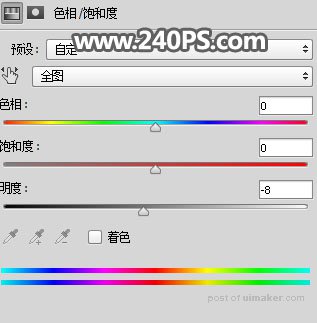
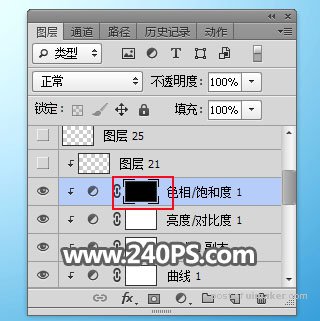
23、选择画笔工具,画笔不透明度设置为10%,然后用画笔把喷溅暗部区域稍微涂暗一点。



24、在背景图层上面新建一个组,现在来制作背面部分的喷溅效果。

25、也是用同样的素材,抠出局部喷溅进行组合,过程如下图。


